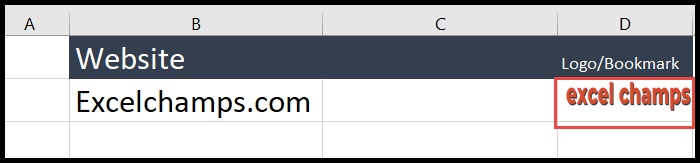Excel'de bir hücreye resim ekleme
Herkesin bildiği gibi Excel esas olarak sayılar ve metin verileriyle çalışmak için kullanılır, ancak Excel’in aynı zamanda hücrelere resim ekleme özelliği de vardır. Görüntüyü bir hücreye eklemek çok basit bir iştir ve görüntüyü yerel sisteminizden veya çevrimiçi olarak ekleyebilirsiniz.
Bazen kendinizi, referans verilen verilere görsel öğeler sağlamak için görselleri ve verileri dahil etmek istediğiniz bir kuruluşta çalıştığınız bir durumda bulursunuz.
Ürün ayrıntılarınızı Excel’de tutmanız gereken bir ürün imalat şirketinde çalıştığınızı ve bu ürünlerin referans görsellerini de eklemek istediğinizi varsayalım; Burada Excel’in resim ekleme işlevini kullanabilirsiniz.
Gayrimenkul, logo veya bina tasarımı gibi bu özelliğe her zaman ihtiyaç duyduğunuz birçok kuruluş türü ve verilerle birlikte referans görsellerini görüntülemek için çok daha fazlası vardır.
Hücreye resim ekleme adımları
- Öncelikle şeritteki “Ekle” sekmesine gidin, ardından “Çizimler” grubunun altındaki “Resimler” simgesine tıklayın.
- “Resimler”e tıkladığınızda, yerel sisteminizden veya çevrimiçi olarak bir resmi nereye eklemek istediğinizi seçebileceğiniz açılır kutu açılır.
- Bundan sonra, yerel veya bağlı sisteminizin görüntüsünü eklemek için “Bu Cihaz”a tıklayın veya görüntüyü çevrimiçi olarak eklemek istiyorsanız “Çevrimiçi Görüntüler”e tıklayın.
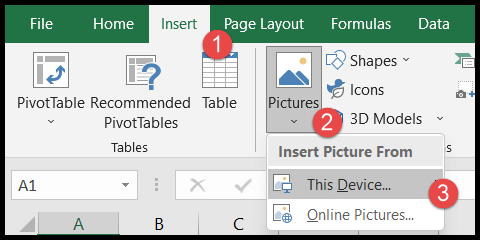
- Burada eklemek istediğiniz görseli bulup seçin ve “Ekle” butonuna tıklayın.
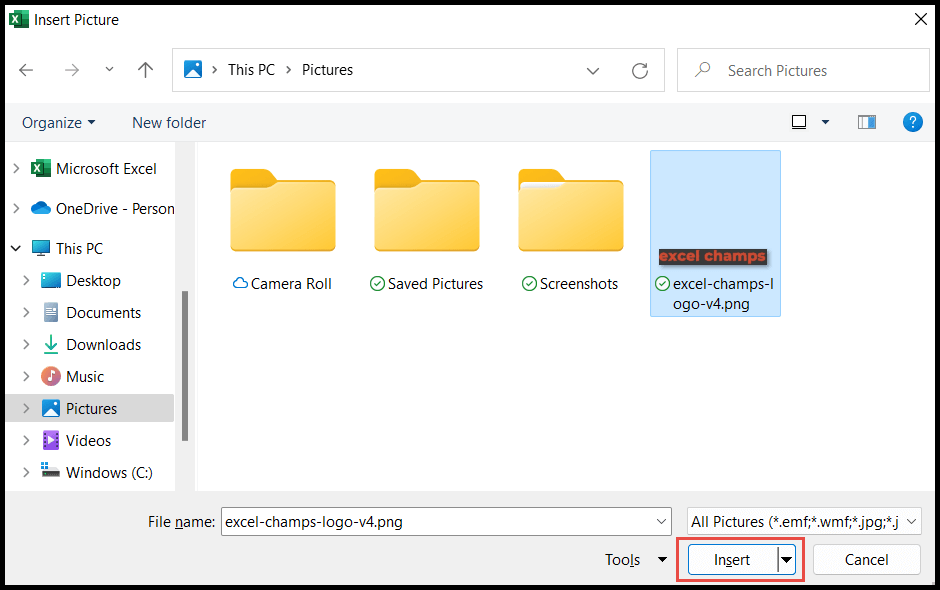
- “Ekle”yi tıkladığınızda resim e-tabloya eklenecektir.
- Şimdi fare imlecinizi herhangi bir yuvarlak şekilli kenarlığın üzerine getirin, ardından görüntüyü hücreye sığacak şekilde yeniden boyutlandırmak için sürükleyip küçültün.
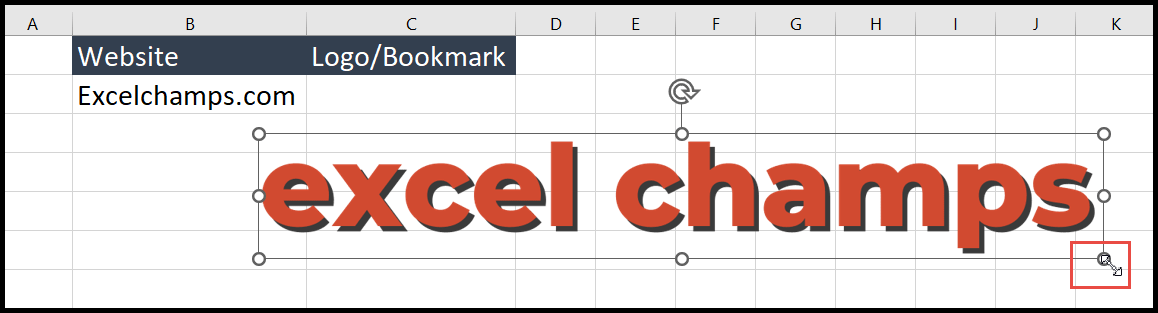
- Yeniden boyutlandırıldıktan sonra fare tıklamasıyla kenarlıklardan birini tutun ve görüntüyü yerleştirmek istediğiniz hücreye sürükleyin.
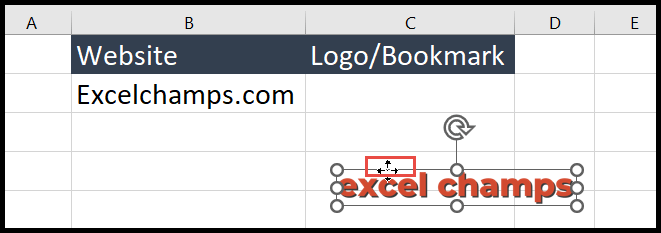
Resmi hücreye kilitle
Görüntü, varsayılan olarak, ilgili hücrelere atandıktan sonra sabitlenmez veya yerinde kalmaz; bu, hücrenin yeniden boyutlandırılmasıyla görüntünün başka bir yere serbestçe taşınabileceği anlamına gelir.
Yani görüntüyü yerleştirdikten sonra görüntünün hücreye gömülmesi ve yerinden hareket etmemesi için kilitlememiz gerekiyor. Bunun için görseli ekledikten sonra aşağıdaki adımları takip edin.
- İlk önce görsele/resme sağ tıklayın, açılır listeyi açacaksınız.
- Bundan sonra “Boyut ve Özellikler” seçeneğini seçin.
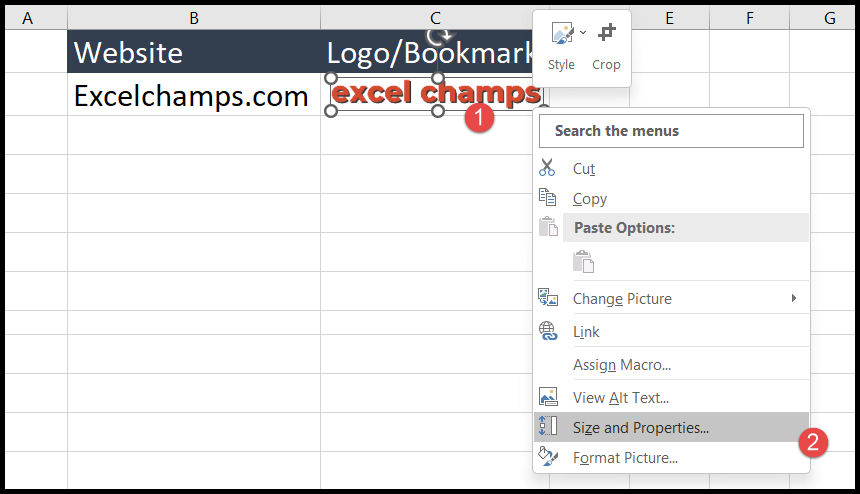
- Şimdi “Hücrelerle taşı ve boyutlandır” seçeneğini seçin, böylece bu hücreye kilitlenebilir ve yalnızca hücre içinde hareket edebilir.
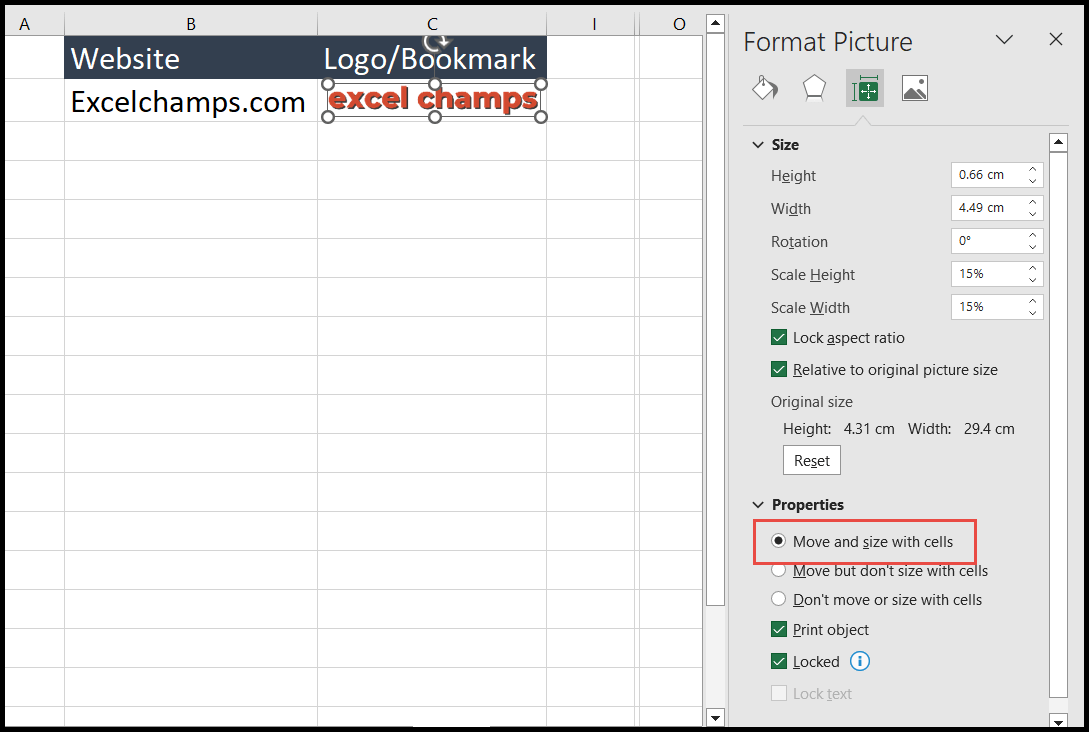
Artık bu görüntü yalnızca hücrenin hareketiyle hareket edecek; örneğin artık satırı “B” ve “C” sütunları arasına yerleştirdiğim için hücrenin hareketiyle görüntü sağa doğru hareket etti.
Hücreyi yeniden boyutlandırdığımda görüntü buna göre ayarlandı ve hücrenin dışına taşmadı.